首先 打开软件,进入界面,点击创造新的虚拟器,然后在弹出的界面点击下一步,在下一个界面处选择稍后安装,然后点击下一步。选择linux,点击下一步。虚拟器的名字可以自定义,位置最好进行修改,尽量不要放在c盘,然后点击下一步,下一个界面依旧是选择下一步。内存可以自行修改,给虚拟器的内存越多,虚拟器越流畅。这个要根据自身电脑配置决定,最好是4GB。然后继续下一步,选择LSI logic(L)(推荐)。下一个界面选择后面带有推荐的选项,然后点击下一步,选择创造新的虚拟磁盘,最大磁盘大小自行根据电脑和自身需求确定,然后选择将虚拟磁盘拆分为多个文件,继续下一步,一直下一步,然后来到一个新的界面,点击编辑虚拟器设置,点击CD/DVD 选择ISO镜像文件,选择硬盘里保存的镜像文件,浏览后点击完成。然后开启虚拟器,来到新界面。等待一会后,弹出一个选择语言的设置界面,根据自行需要选择。点击下一步,来到一个新界面,此时,在安装目的地,root密码,创建用户处被标红,先点开安装目的地,选择本地标准硬盘(多选择几遍,可能会选择不到),点完成,等待一会后,会发现安装目的地下面变灰了,然后进行下一步,若没有,请多次重复以上选择。然后点击root密码,设置密码(不建议设置过长)同样的点击完成,稍作等待后,会发现root密码以及创造用户下面被标红的地方都变灰了。这样就算完成了,然后点击右下角的开启安装,然后就会弹出进度条 等加载完成则安装虚拟器完成了。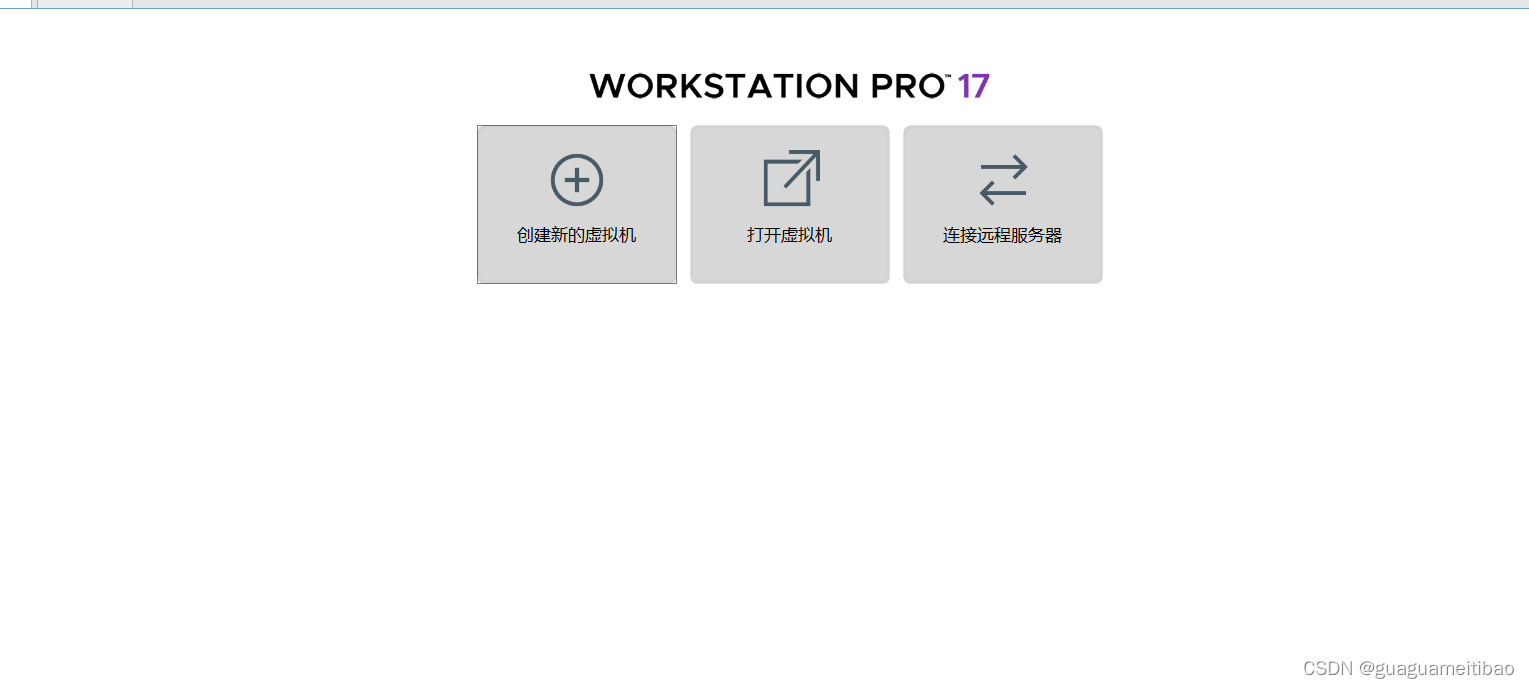
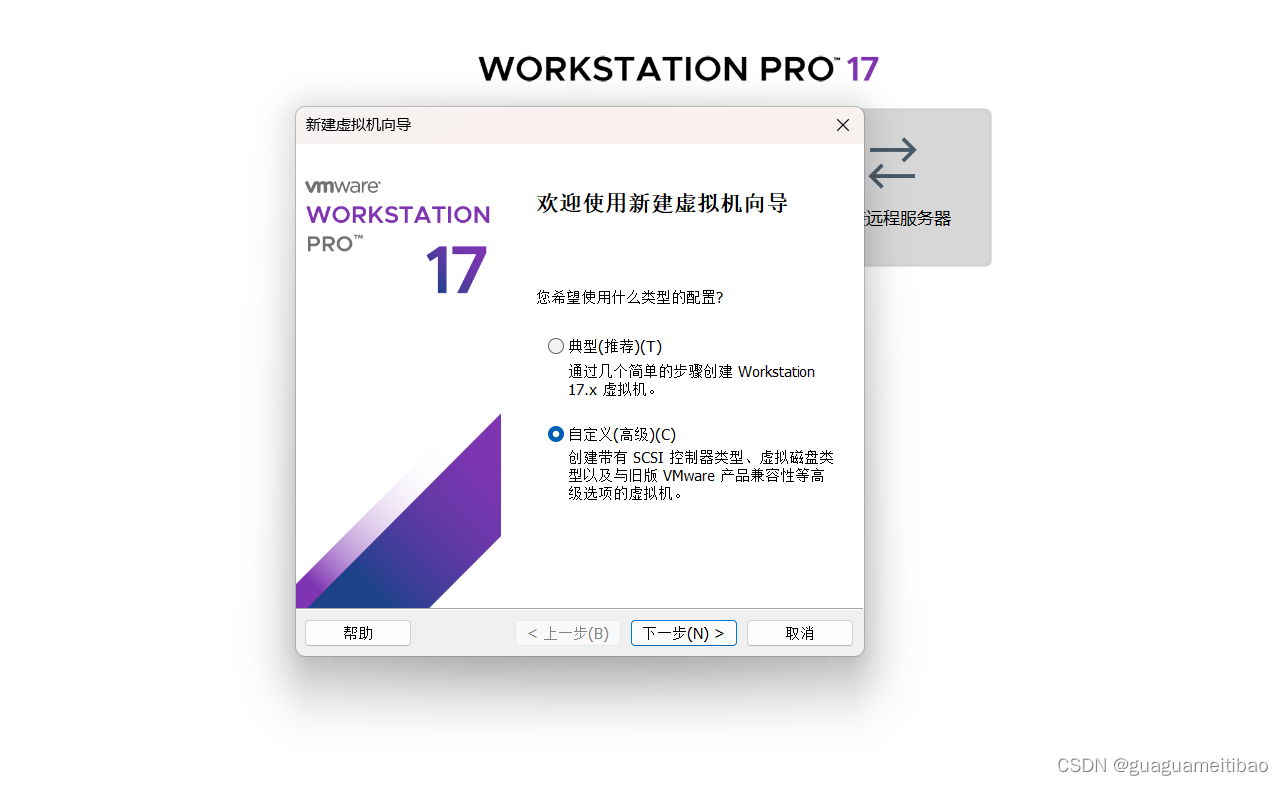
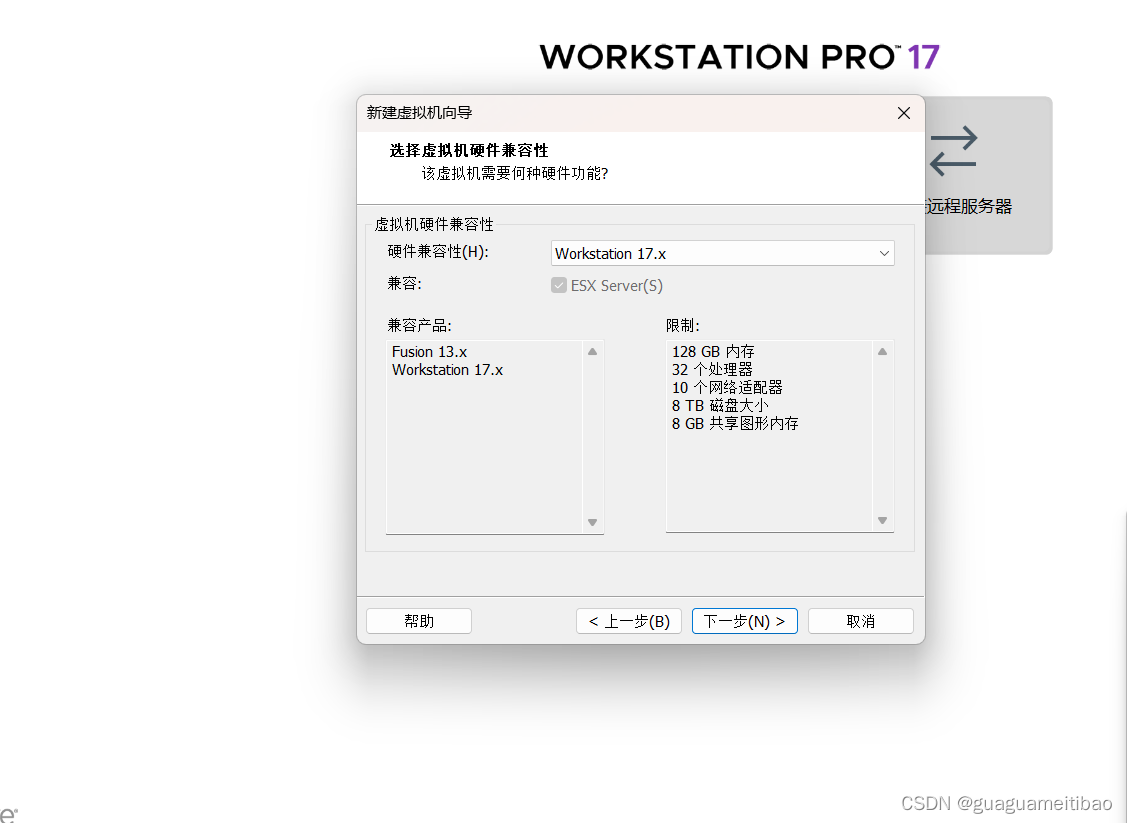
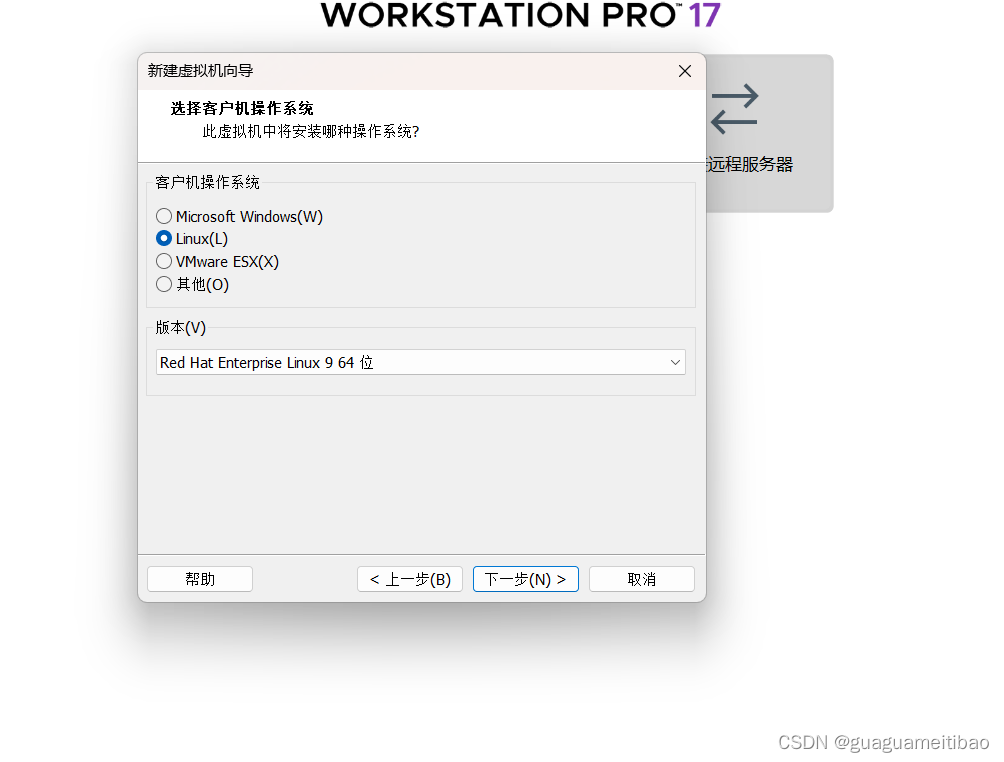
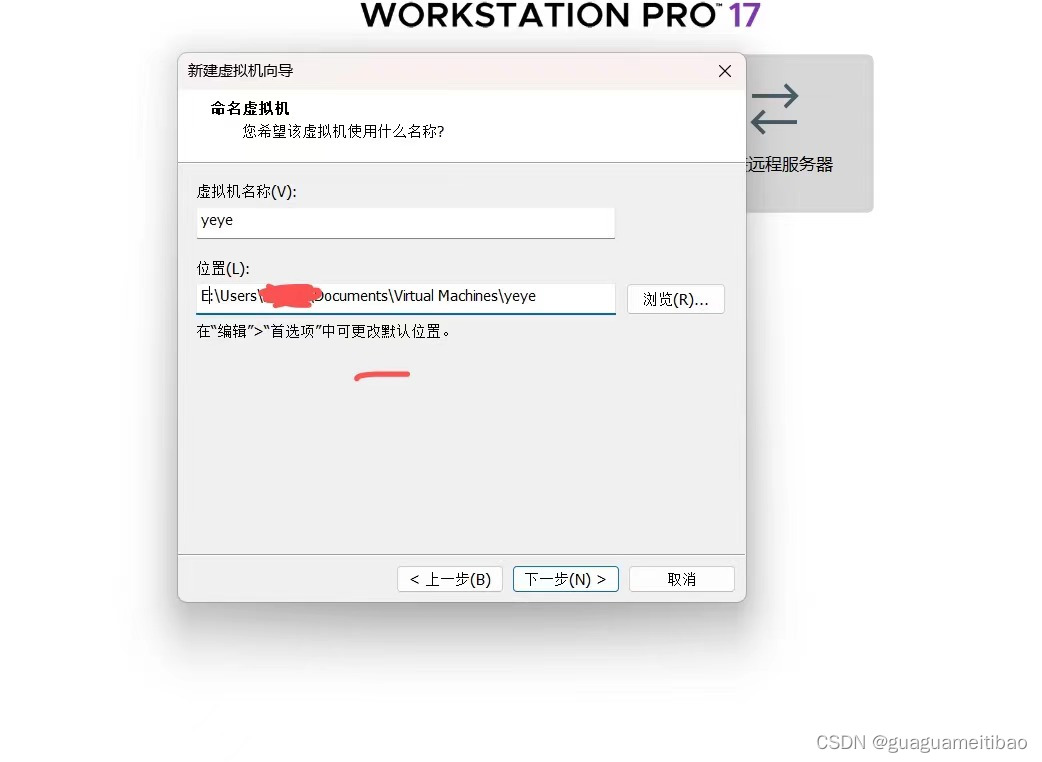
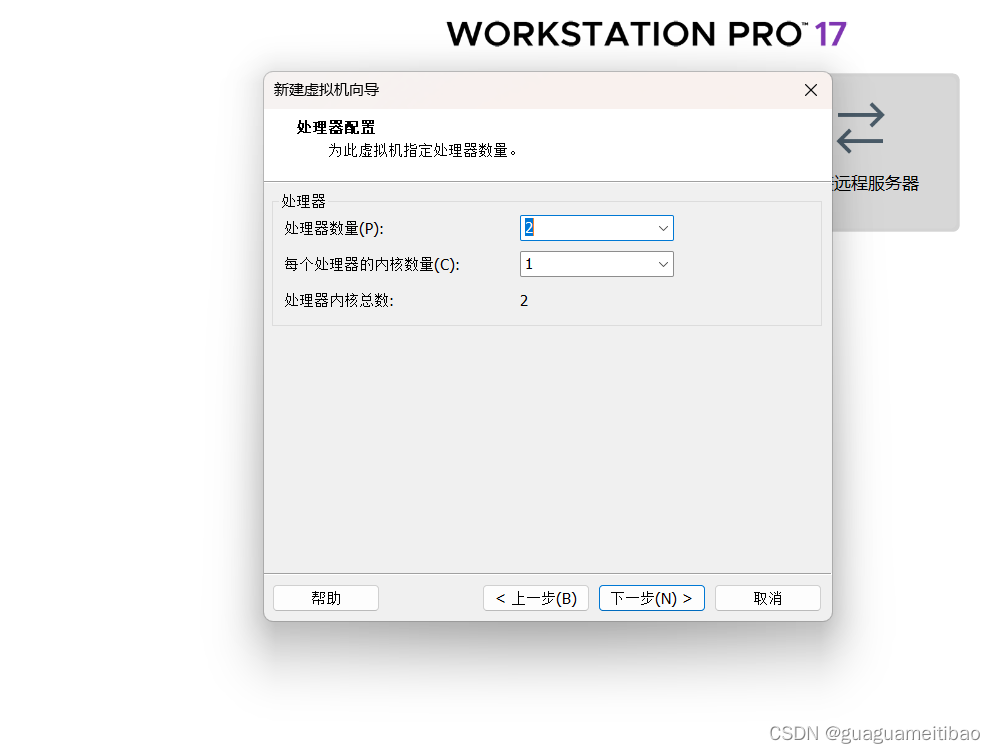
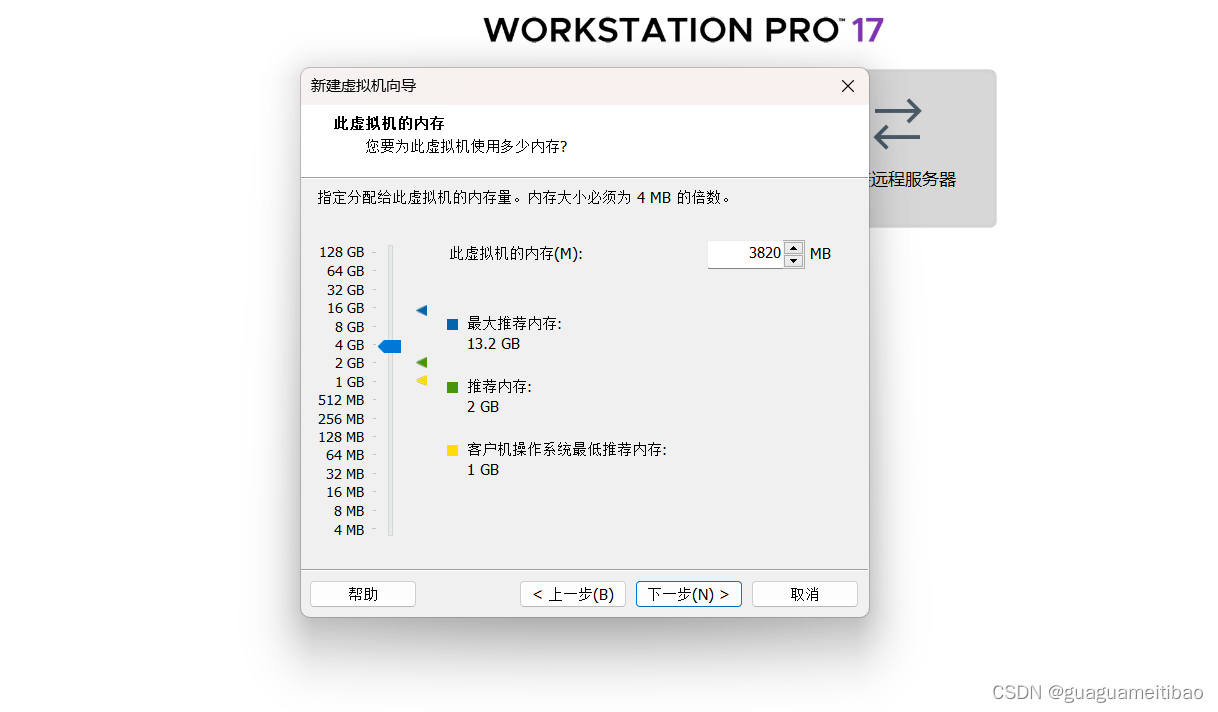
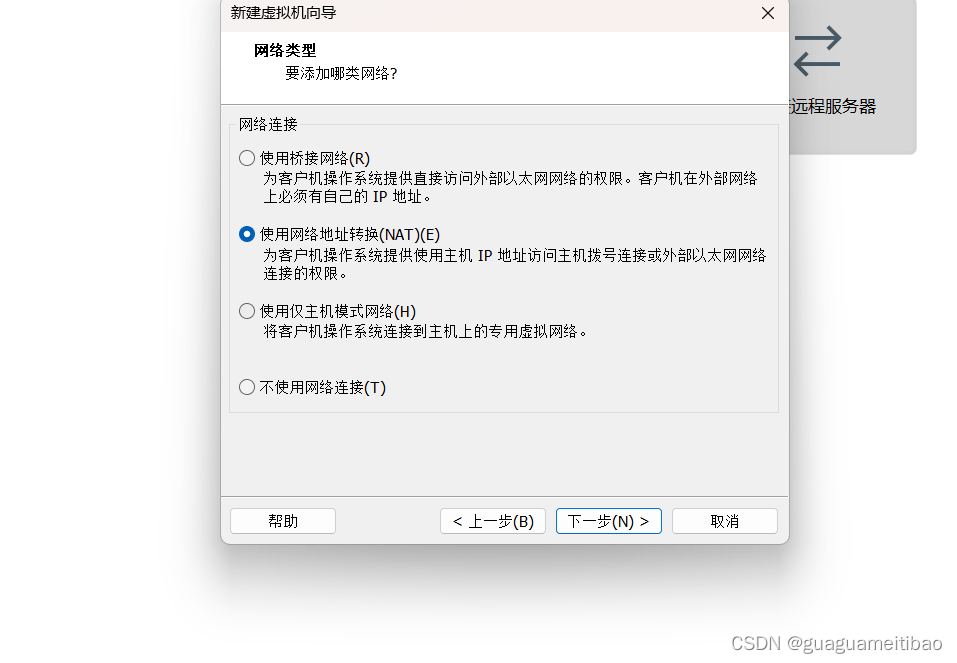
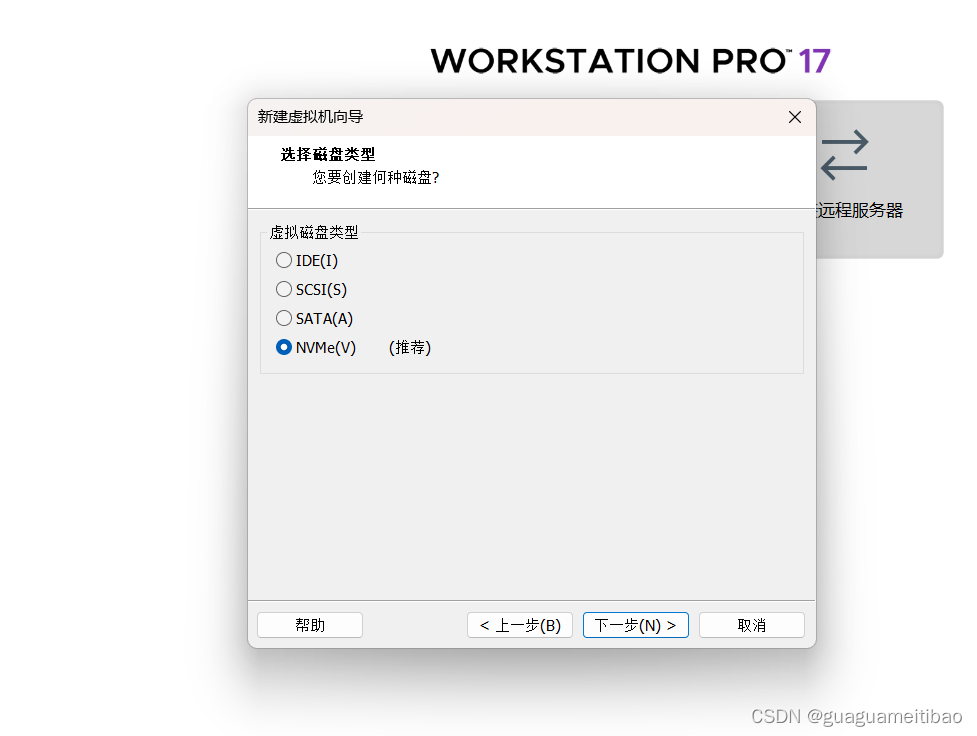
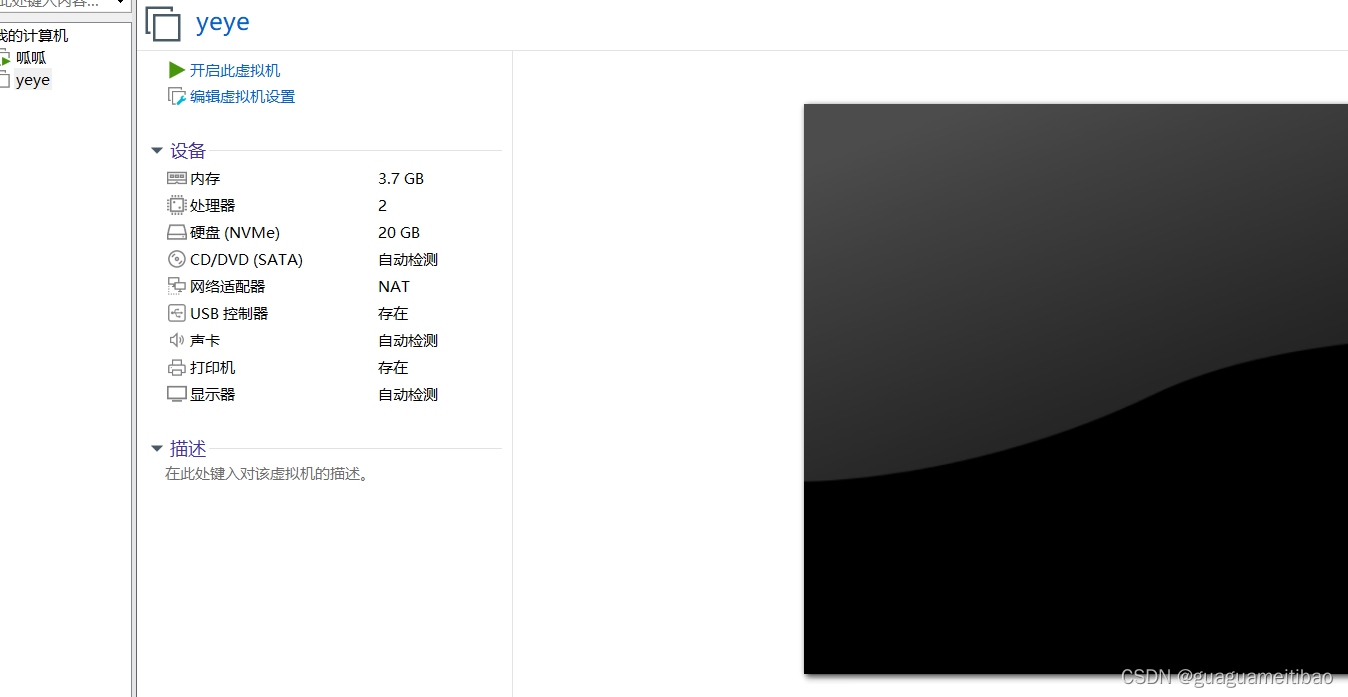
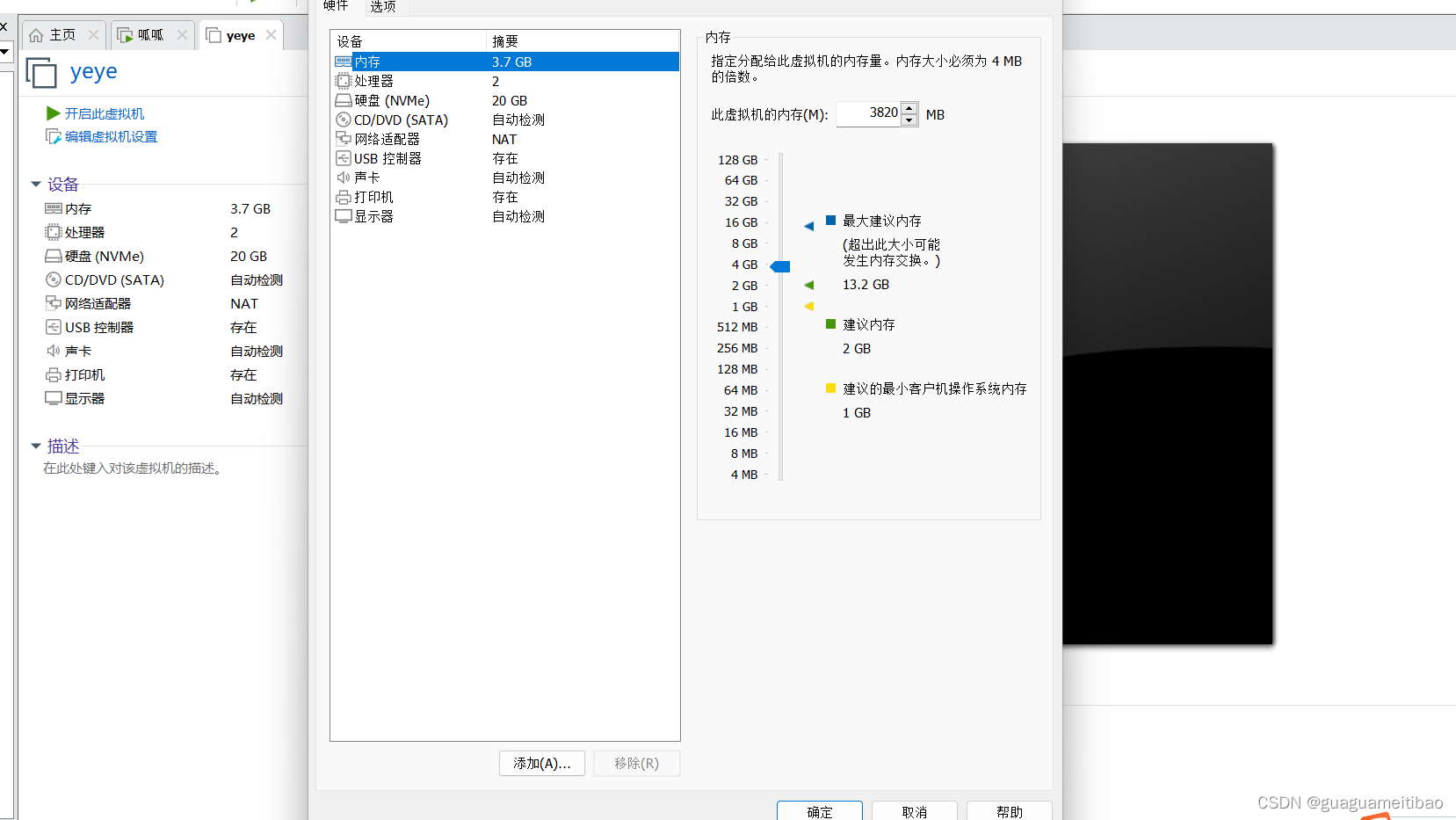
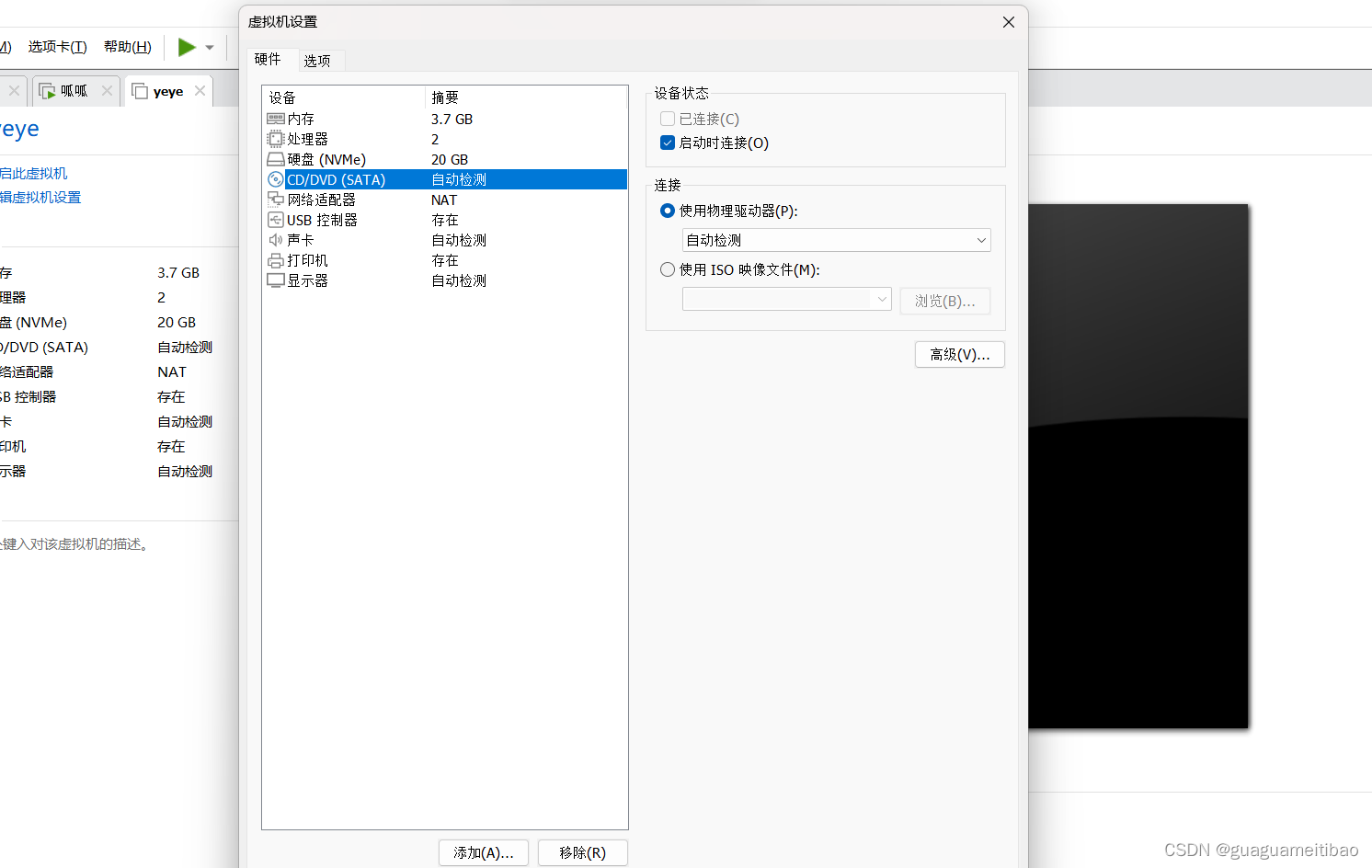
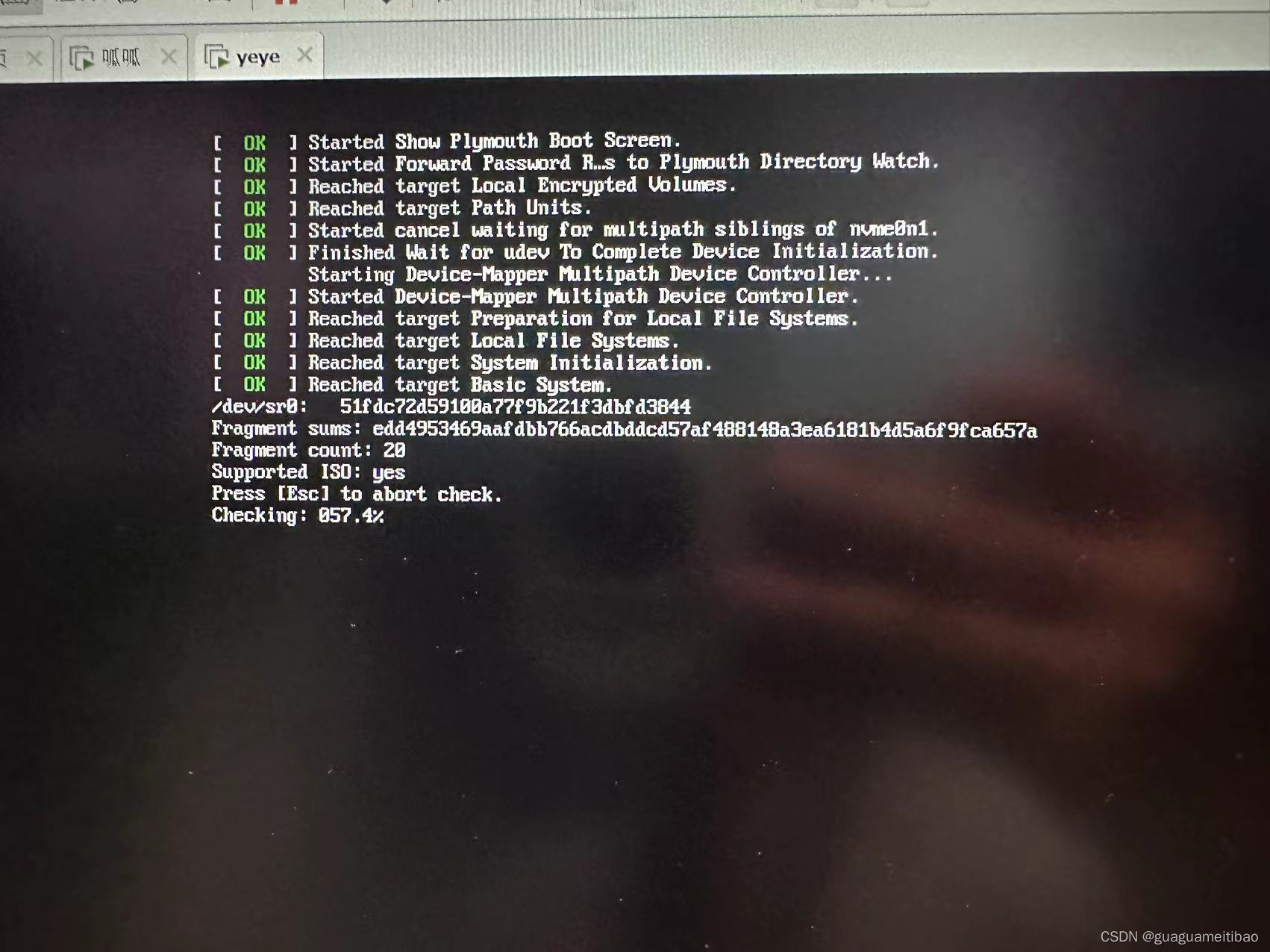
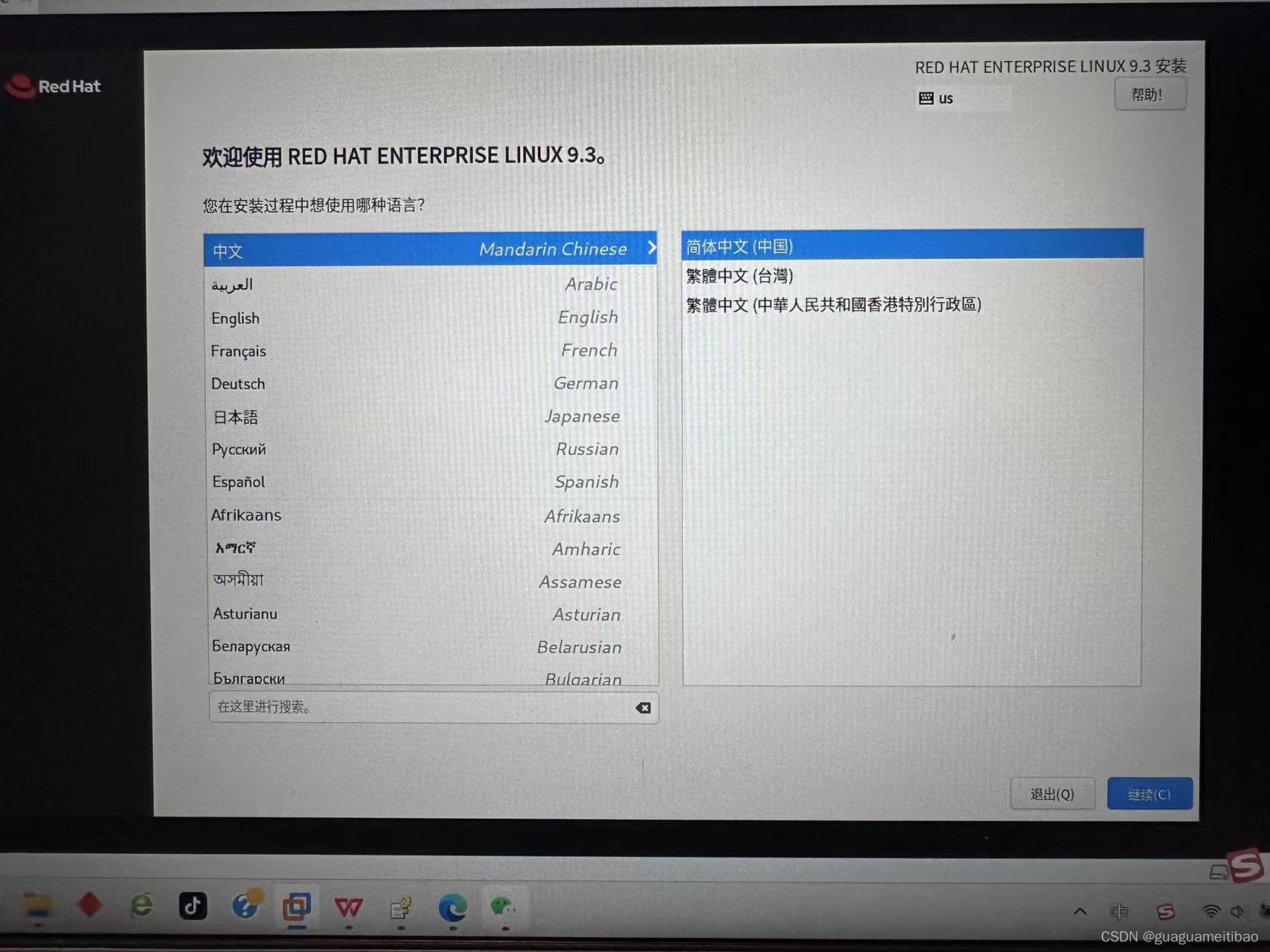
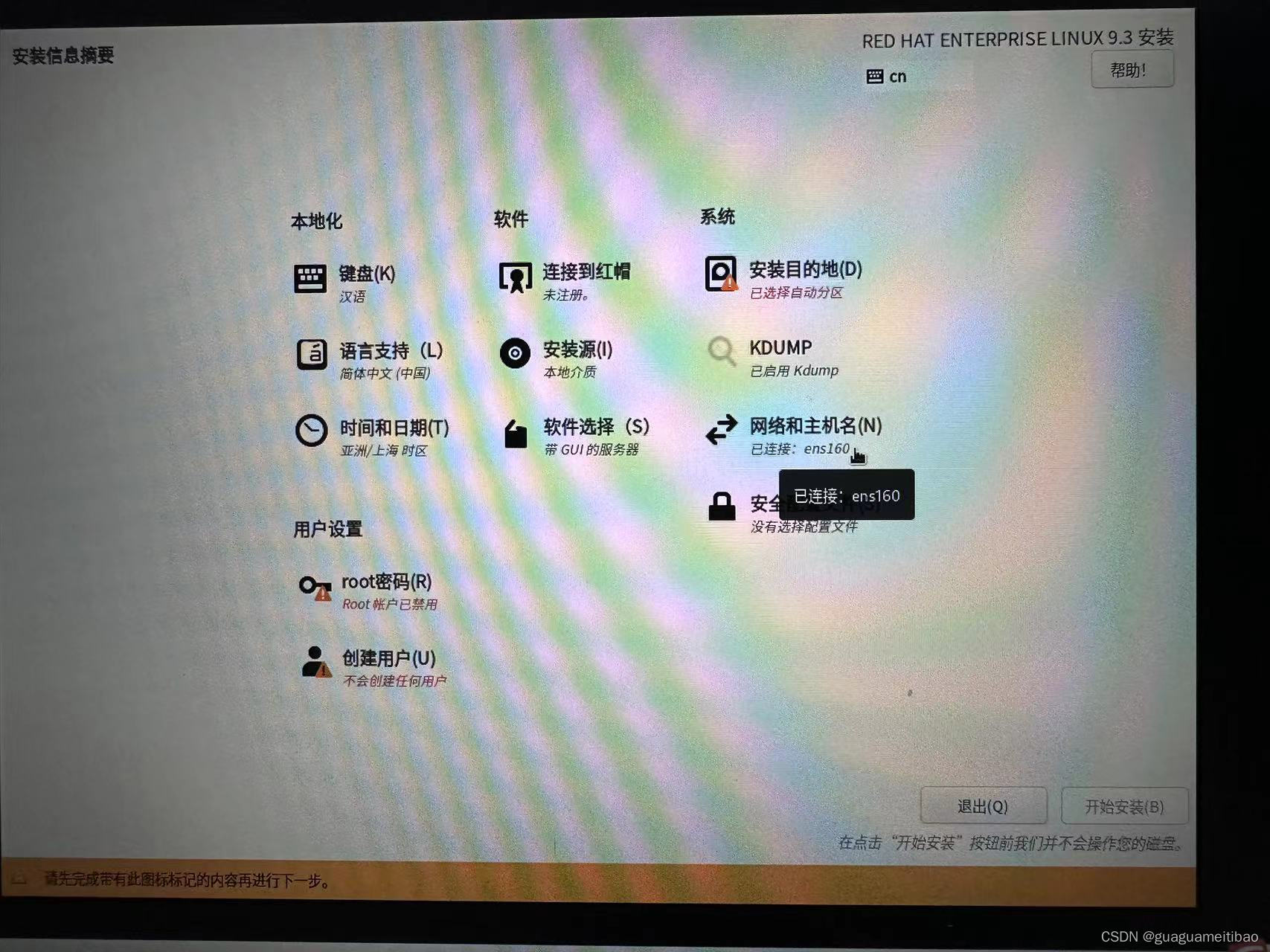
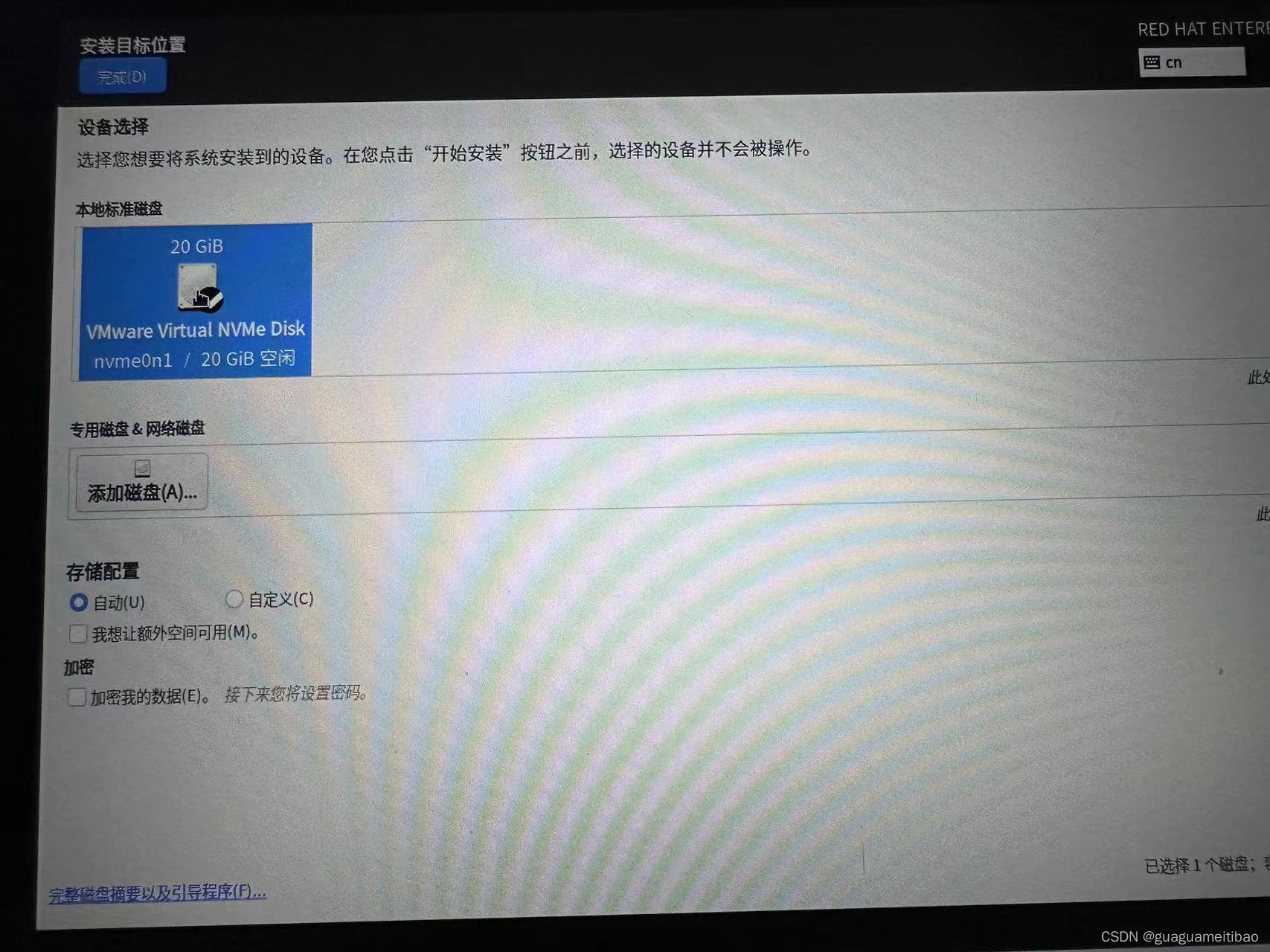
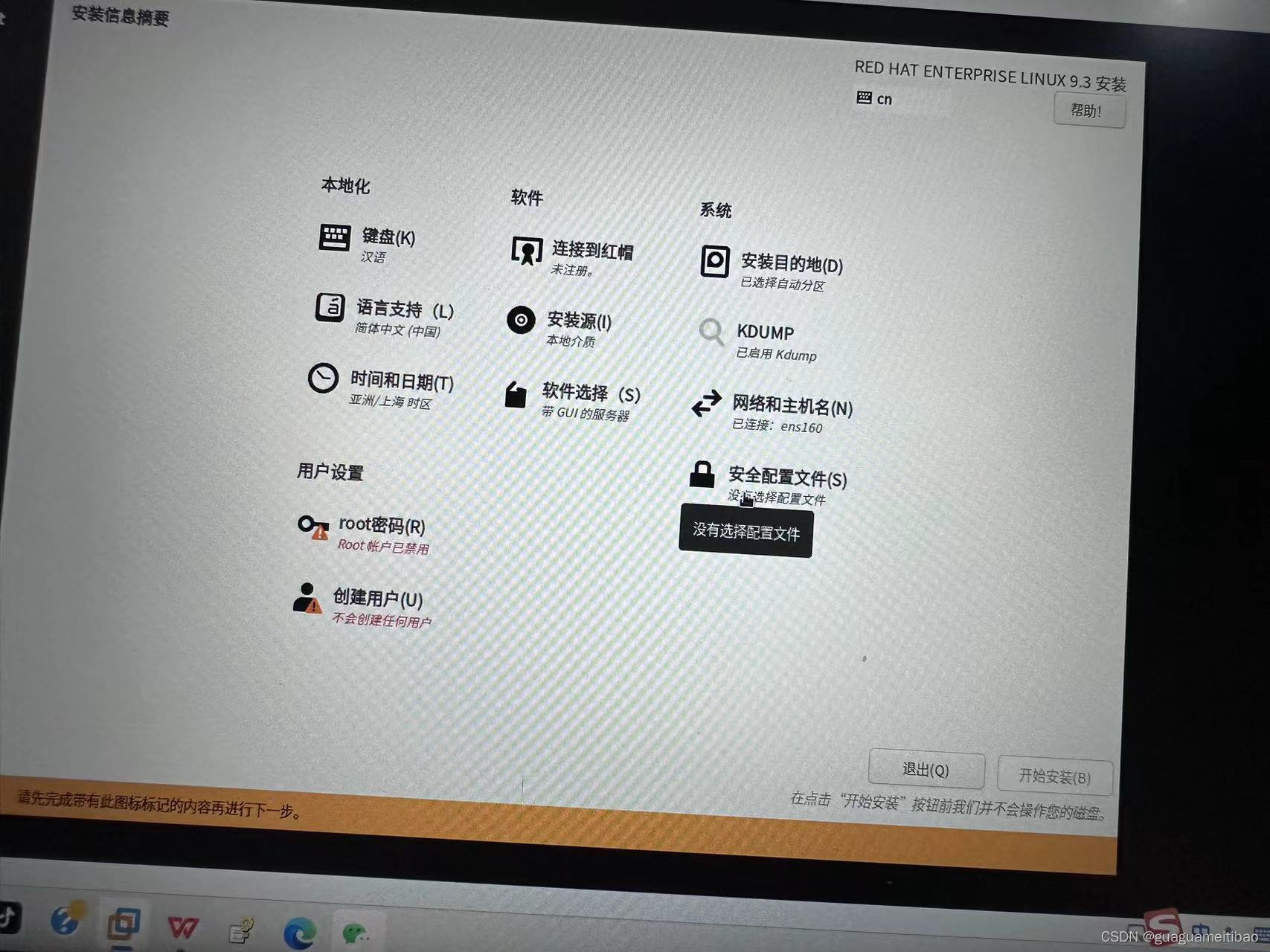
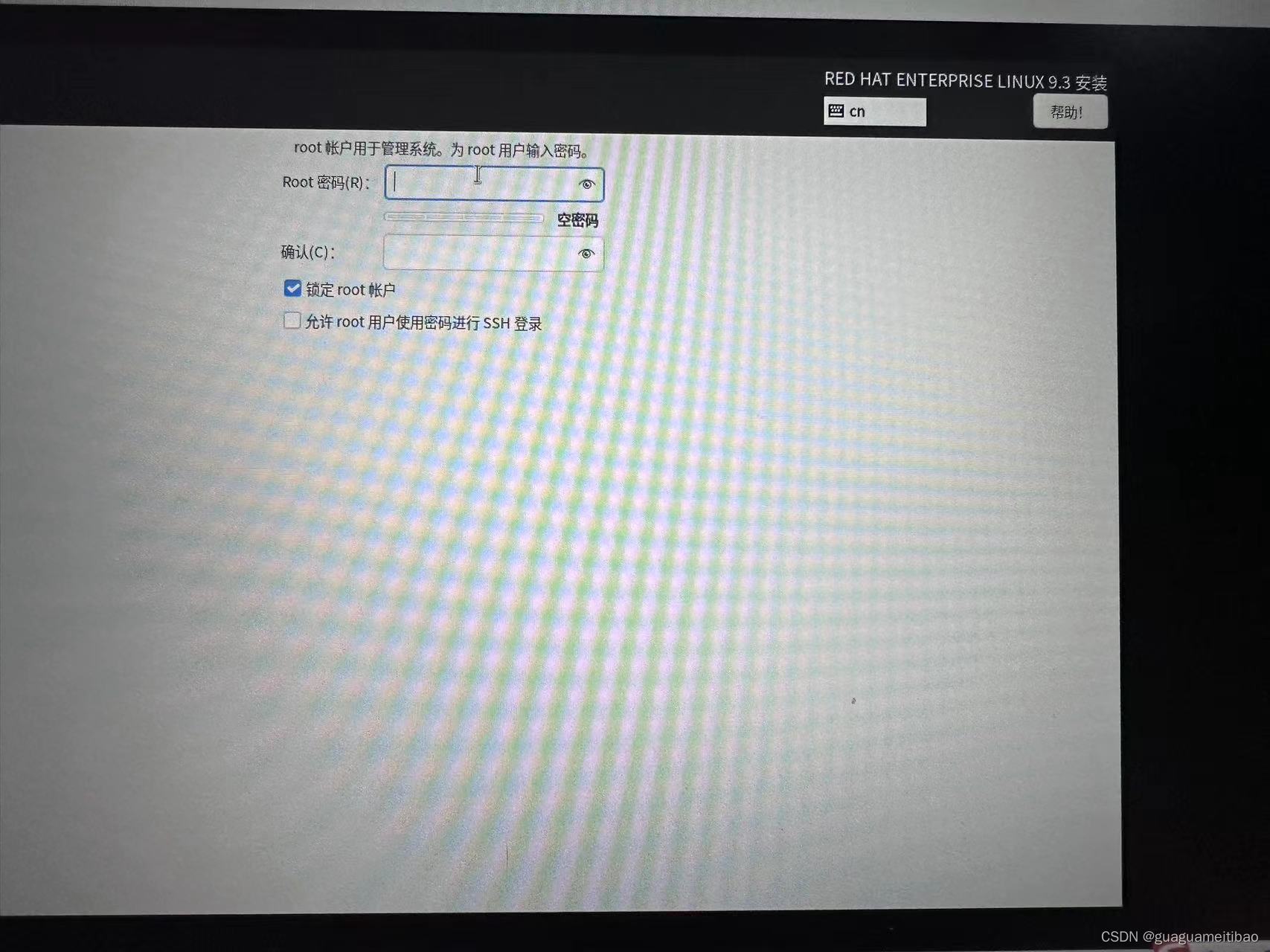
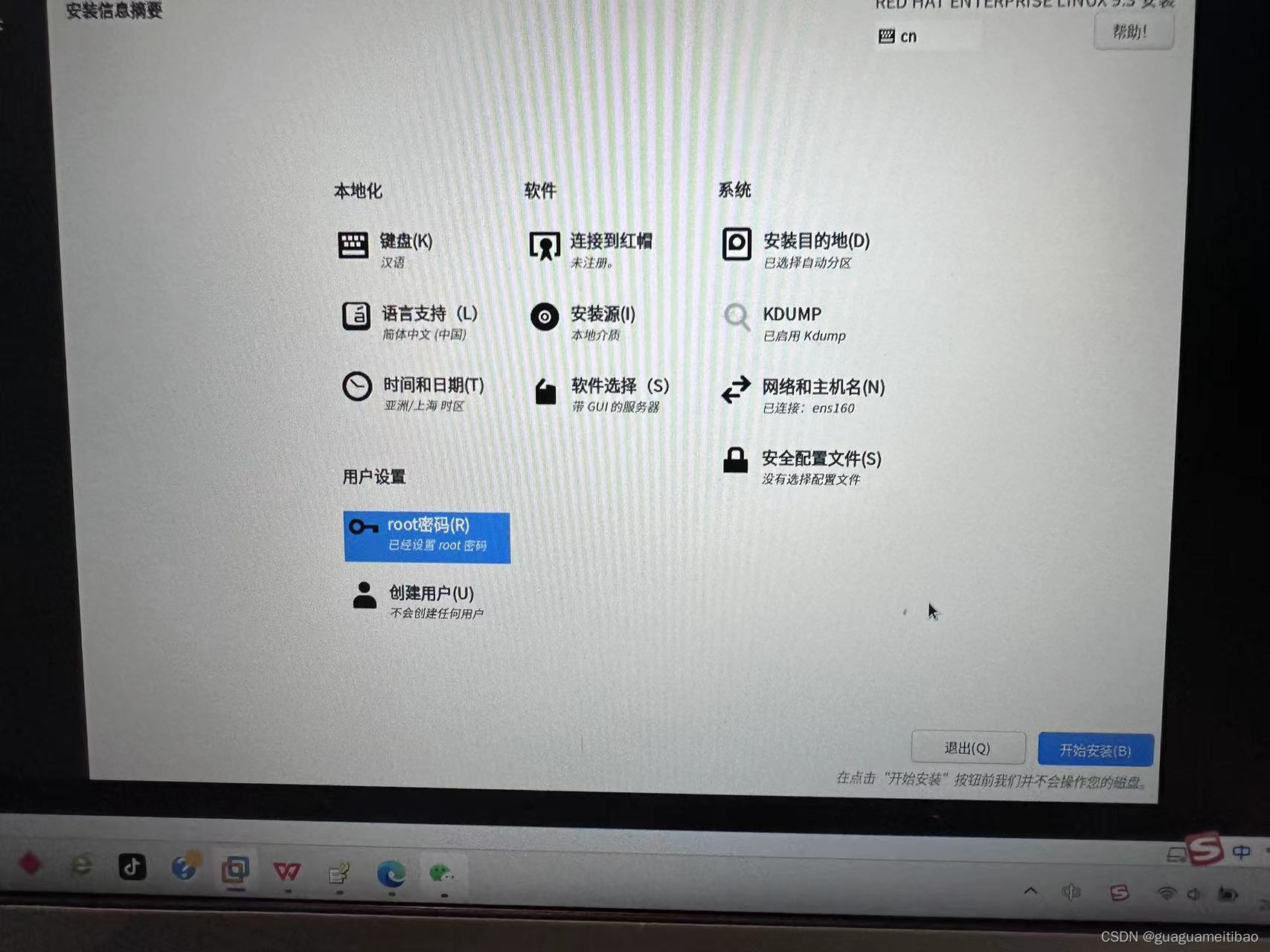
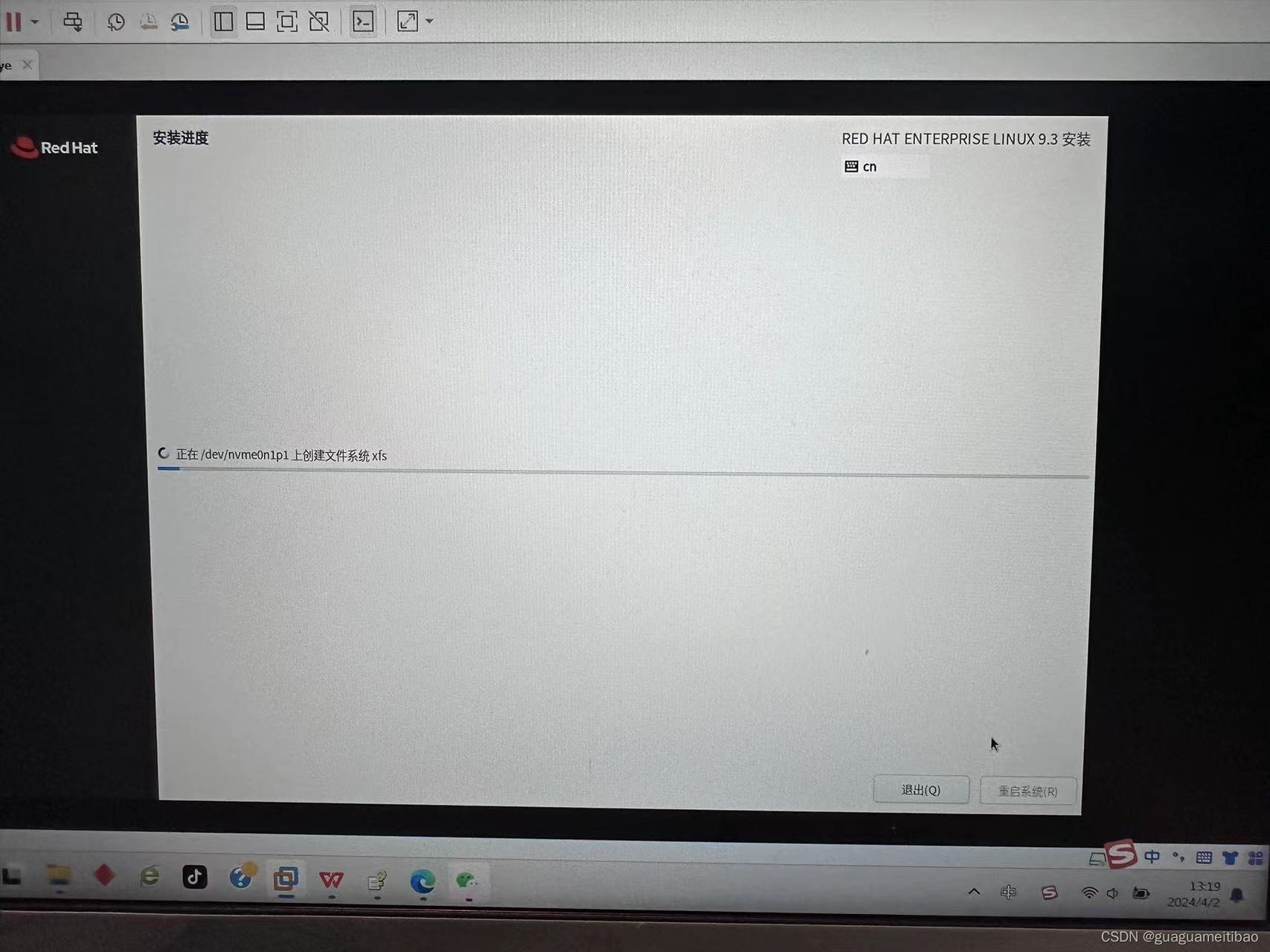







 本文详细描述了如何从创建新虚拟器到安装Linux系统的完整步骤,包括设置内存、磁盘、选择LSIlogic,以及处理安装过程中关于语言选择、安装目的地、root密码和用户创建的提示。
本文详细描述了如何从创建新虚拟器到安装Linux系统的完整步骤,包括设置内存、磁盘、选择LSIlogic,以及处理安装过程中关于语言选择、安装目的地、root密码和用户创建的提示。














 266
266











 被折叠的 条评论
为什么被折叠?
被折叠的 条评论
为什么被折叠?








